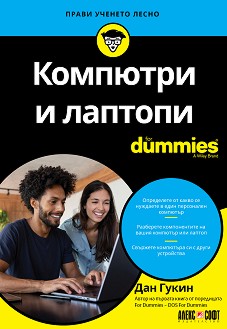

| Доставка за | СофияИзбери друго населено място | |
| Цена за доставка | 4.99 лв. | |
| Опция преглед | Да, при всяка доставка до адрес или офис. | |
| Дати за доставка | 29‑04‑2025 г. или 30‑04‑2025 г. | |
| Експресна доставка | До офис на Еконт за Вторник Услугата "експресна доставка" до офис се прилага за поръчки направени до 18 часа в работен ден с доставка за следващия работен ден на Еконт. Услугата може да се избере на 2-ра стъпка от създаването на поръчка, ако всички продукти в кошницата са с възможност за експресна доставка! До адрес в София за Понеделник Услугата "експресна доставка" може да се избере на 2-ра стъпка от създаването на поръчка, ако всички продукти в кошницата са с възможност за експресна доставка и се изпълнява между 10:00 ч. и 18:00 ч. в работни дни! | |
Основни параметри:  | ||
| Продукт | #455-205-795 | |
| Вид | Книга | |
| Наличност | Да, на склад в store.bg Физически наличен в основния склад на store.bg | |
| Издадена | 10-02-2025 г. | |
| Издателство | АлексСофт | |
| Официален сайт на АлексСофт | www.alexsoft.net » | |
| Категории | ||
| Корица | Мека | |
| Страници | 392 | |
| Тегло | 0.400 kg | |
| EAN | 9789546564993 | |
| ISBN | 9789546564993 | |
|
Доставка:

Основни параметри:

|
|
Ако искаш да си първият дал мнение за тази книга, направи го сега! |
Важна информация! Мненията, които най-добре описват книгата, ще бъдат видими при всяко посещение на страницата. За да видиш всички останали мнения, натисни бутона "Покажи всички мнения". Без предупреждение ще бъдат изтривани коментари с обидно, расистко, клеветническо или друго съдържание, което нарушава добрия тон. |
|
|
Езикът на тялото for Dummies Елизабет Кюнке |
|||
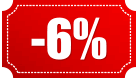 Стандартна цена 22.00 лв. Вземи сега с отстъпка -6%! За повече подробности виж в продукта.  Възможна е експресна доставка само за часа в рамките на София, в работни дни от 10:00 до 18:00 часа. 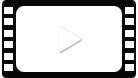 Продуктът е представен с видео материали Цена: 20.68 лв.
|
|||
|
Инвестиране в дивиденти For Dummies Лорънс Карел |
|||
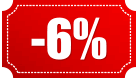 Стандартна цена 22.00 лв. Вземи сега с отстъпка -6%! За повече подробности виж в продукта. 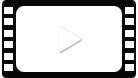 Продуктът е представен с видео материали  Продуктът е представен с вътрешни страници Цена: 20.68 лв.
|
|||
|
Флиртуване For Dummies Елизабет Кларк |
|||
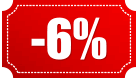 Стандартна цена 22.00 лв. Вземи сега с отстъпка -6%! За повече подробности виж в продукта.  Възможна е експресна доставка само за часа в рамките на София, в работни дни от 10:00 до 18:00 часа. 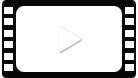 Продуктът е представен с видео материали Цена: 20.68 лв.
|
|||
|
Python Основи For Dummies Джон Шович, Алън Симпсън |
|||
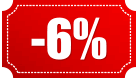 Стандартна цена 16.00 лв. Вземи сега с отстъпка -6%! За повече подробности виж в продукта.  Възможна е експресна доставка само за часа в рамките на София, в работни дни от 10:00 до 18:00 часа.  Продуктът е представен с вътрешни страници Цена: 15.04 лв.
|
|||
|
HTML & CSS Основи For Dummies Пол Макфедрис |
|||
 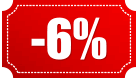 Стандартна цена 16.00 лв. Вземи сега с отстъпка -6%! За повече подробности виж в продукта.  Продуктът е представен с вътрешни страници Цена: 15.04 лв.
|
|||
|
Word 2013 For Dummies. Кратко ръководство Дан Гукин |
|||
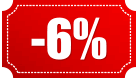 Стандартна цена 9.99 лв. Вземи сега с отстъпка -6%! За повече подробности виж в продукта.  Възможна е експресна доставка само за часа в рамките на София, в работни дни от 10:00 до 18:00 часа.  Продуктът е представен с вътрешни страници Цена: 9.39 лв.
|
|||
|
Компютърен самоучител For Dummies Дан Гукин |
|||
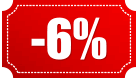 Стандартна цена 25.00 лв. Вземи сега с отстъпка -6%! За повече подробности виж в продукта.  Възможна е експресна доставка само за часа в рамките на София, в работни дни от 10:00 до 18:00 часа.  Продуктът е представен с вътрешни страници Цена: 23.50 лв.
|
|||
|
C for Dummies Дан Гукин |
|||
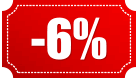 Стандартна цена 29.00 лв. Вземи сега с отстъпка -6%! За повече подробности виж в продукта.  Продуктът е представен с вътрешни страници Цена: 27.26 лв.
|
|||
| |||||||
| |||||||
| |||||||
| |||||||
| |||||||
| |||||||
| |||||||
|
|
|
© 1999 - 2024 store.bg всички права запазени - Общи условия | Политика за личните данни Използваните в представянето на книгата "Компютри и лаптопи For Dummies - Дан Гукин" текстови, графични и други материали са собственост на носителите на авторските им права. Всяко копиране и репродуциране на информация, представена в този сайт, е равносилно на безусловно приемане на общите условия и определените в тях лицензни условия за ползване. |